文章详情页
CorelDRAW2020画一个小铃铛图标
浏览:76日期:2023-12-23 08:21:17
下面给大家介绍的是CorelDRAW2020画一个小铃铛图标的步骤与方法,希望能帮助到大家! CorelDRAW2020画一个小铃铛图标的方法:
1、打开CorelDRAW2020软件,新建空白文档,点击椭圆形工具,绘制三个圆形出来,效果如下:
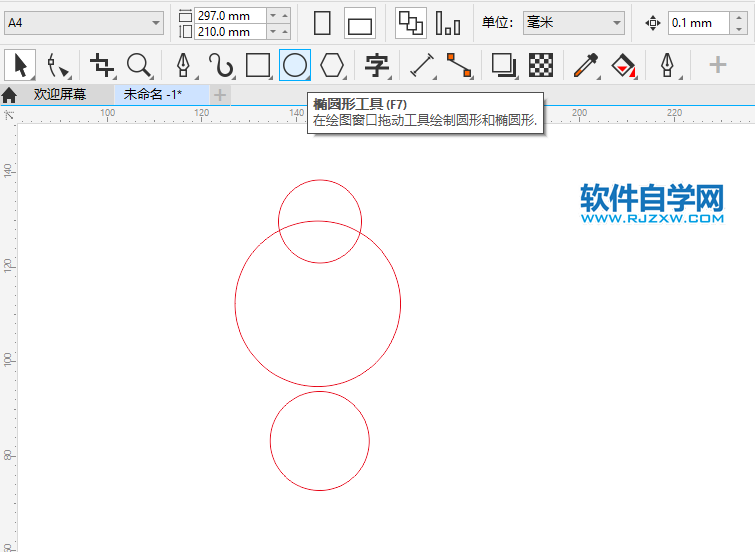
2、点击钢笔工具,绘制下面的曲线出来,效果如下:
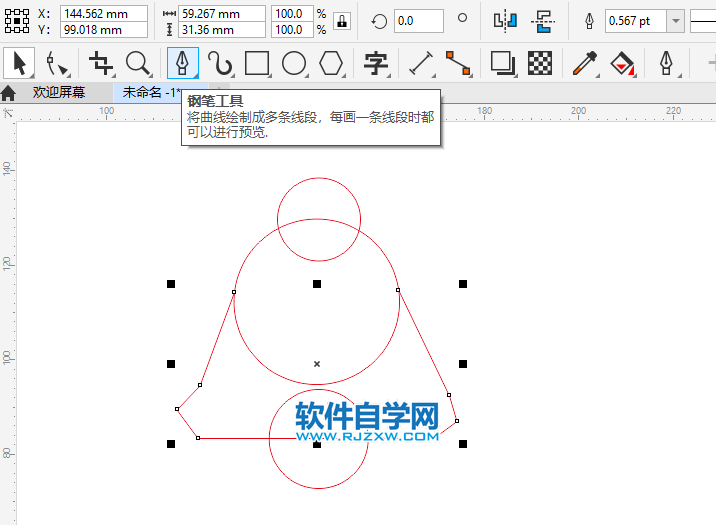
3、再使用形状工具,点击直线,再点击转换为曲线工具。
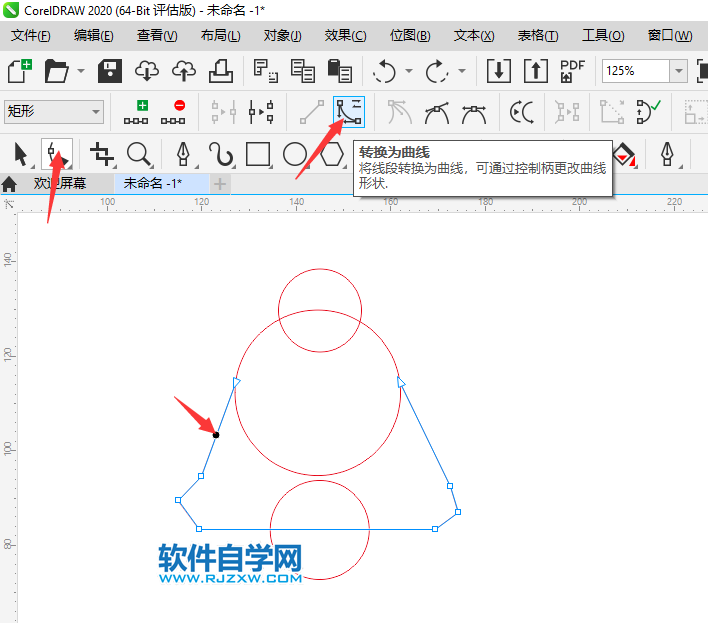
4、把直线都变成曲线的效果,这个要用心的调整,效果如下:
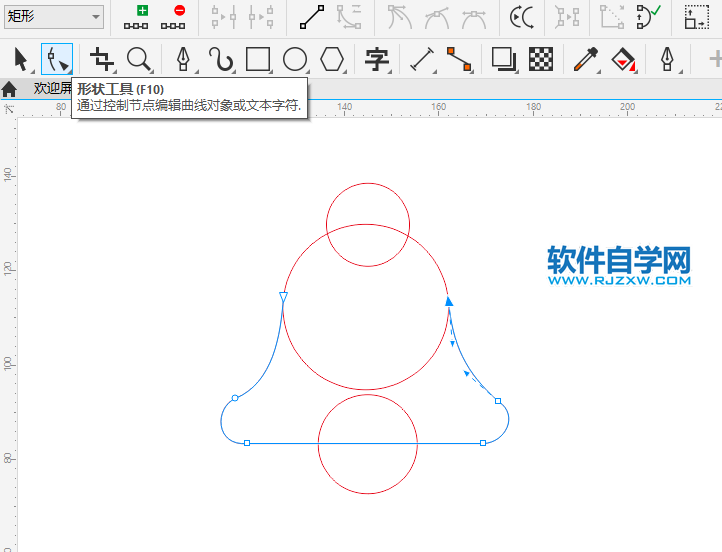
5、选中所有对象,使用智能填充工具,生成把下面的全部位置都填充颜色。效果如下:
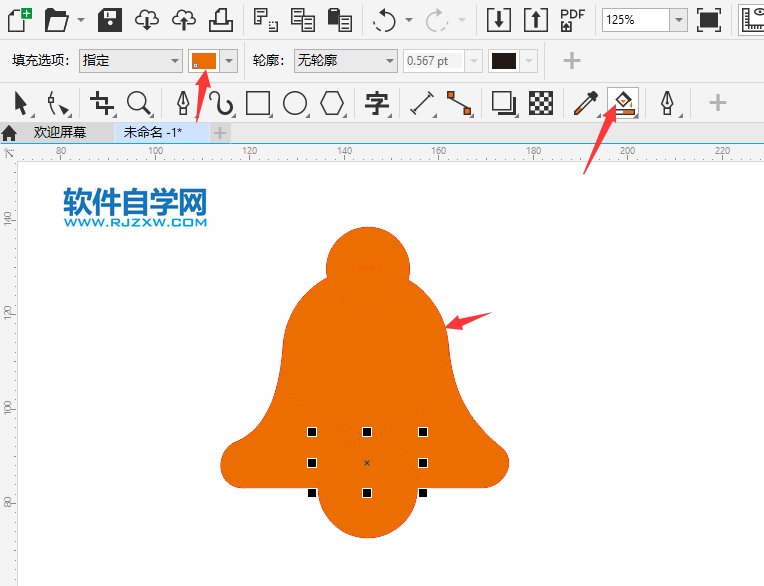
6、然后选中1,2,3,4的形状,点击焊接功能。合成一个整体。
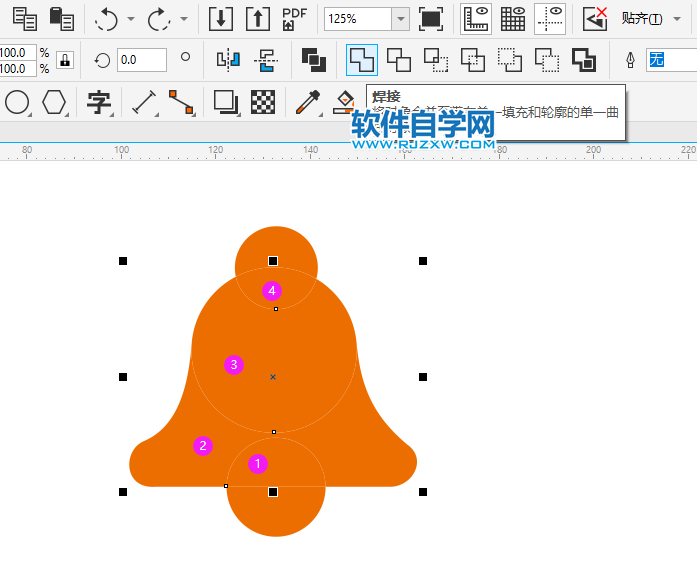
7、分别填上颜色,这样就完成了一个小铃铛图标了。

8、没有填充颜色的效果:

9、填充蓝色与黑色边框的小铃铛图标。

相关文章:
排行榜
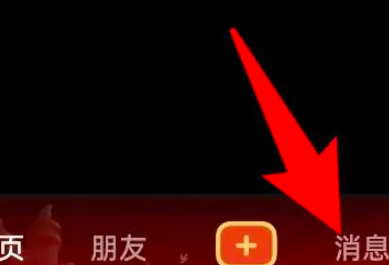
 网公网安备
网公网安备